La solución de integración de contenido HTML ReadSpeaker habilita automáticamente la tecnología de texto a voz en línea de ReadSpeaker para el contenido HTML de Brightspace. Ningún alumno puede escuchar el contenido de su curso HTML en formato de audio ni descargarlo como un archivo MP3 utilizando solo su explorador de Internet. Además, los estudiantes pueden resaltar y reproducir un subconjunto del contenido. La integración está disponible para los estudiantes en Contenido, Cuestionarios, Debates y Asignaciones.
Funciones clave de la integración del contenido HTML de ReadSpeaker
Una vez que activa y configura la integración de contenido HTML ReadSpeaker para su organización, los estudiantes pueden acceder fácilmente a esta función en una página de la herramienta Contenido con el botón Escuchar. ReadSpeaker también está disponible para los estudiantes en Cuestionarios, Debates y Asignaciones.
La integración de contenido HTML ReadSpeaker:
- Habilita automáticamente las páginas HTML en la herramienta Contenido para permitir que todo el contenido de la página o seleccionado por el estudiante se hable en voz alta o descargue como un archivo MP3.
- Habilita automáticamente instrucciones, descripciones e información de las rúbricas en Cuestionarios, Debates y Asignaciones para que se lean en voz alta o se descarguen en formato MP3.
Nota: Esta función depende de ReadSpeaker 3.6 o superior
- Le permite activar y desactivar la integración ReadSpeaker para cursos individuales.
- Detecta y evita conflictos con contenido anterior habilitado por ReadSpeaker.
Opciones de escucha de contenido para estudiantes
Cuando los estudiantes navegan por el contenido de los cursos, un botón Escuchar está disponible en la parte superior de la página de contenido:

Figura: Controles de la pantalla ReadSpeaker
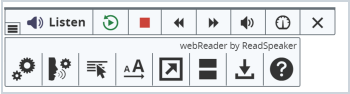
Figura: Controles avanzados de la pantalla ReadSpeaker
Los estudiantes pueden hacer clic en el botón Escuchar y, a continuación, con los controles avanzados del reproductor ReadSpeaker, realizar una de las siguientes acciones:
- Hacer clic en el ícono Descargar MP3 para descargar el texto de la página completa como un archivo MP3 que puede escucharse posteriormente. ReadSpeaker presenta la política de términos y condiciones de uso que los usuarios deben aceptar antes de iniciar la descarga.
- Reproducir el contenido de la página y pausar la reproducción en cualquier momento. Si un estudiante selecciona un subconjunto de contenido dentro de una página habilitado por ReadSpeaker, cuando el estudiante hace clic en Escuchar, solo se reproduce el texto seleccionado.
ReadSpeaker también está disponible en Cuestionarios, Debates y Asignaciones. Cuando los estudiantes acceden a un cuestionario, ReadSpeaker puede leer tanto la Descripción como los Detalles del cuestionario. Cuando los estudiantes acceden a una asignación, ReadSpeaker puede leer las Instrucciones y Rúbricas.
Toda la reproducción utiliza la voz y el idioma configurados para el curso a través de la variable de configuración d2l.3rdParty.ReadSpeaker.SpeakingVoice.
Nota: Asegúrese de que los textos para los que necesite la narración de ReadSpeaker se encuentren en las etiquetas <body> del archivo HTML. Cualquier texto al que se hace referencia externamente en el archivo HTML (a través de JavaScript, por ejemplo) aparece según lo previsto en Brightspace; sin embargo, la integración ReadSpeaker no lo narra.
Administrar la integración de contenido HTML ReadSpeaker
Las organizaciones deben tener una cuenta de ReadSpeaker para acceder a la integración de contenido HTML ReadSpeaker. Póngase en contacto con el administrador de cuentas del cliente si necesita ayuda para obtener acceso a la tecnología ReadSpeaker, y permitir la integración de su instancia Brightspace.
Después de haber instalado la integración de contenido HTML ReadSpeaker, puede proporcionar acceso a su organización con las Herramientas de organización. También debe ver y establecer variables de configuración para ReadSpeaker utilizando la herramienta DOME.
Configurar y activar la integración de contenido HTML de ReadSpeaker
- En el menú Herramientas de administración, haga clic en Navegador de variables de configuración.
- Busque variables de ReadSpeaker y ajuste las siguientes configuraciones:
Nota: ReadSpeaker webReader puede integrarse en toda la plataforma Brightspace o curso por curso.
- Haga clic en d2l.3rdParty.ReadSpeaker.CustomerId e ingrese el ID del cliente proporcionado por ReadSpeaker.
Haga clic en d2l.3rdParty.ReadSpeaker.ReadspeakerUrl e ingrese la dirección URL de ReadSpeaker con la que interactúa la integración. D2L ha trabajado con ReadSpeaker para proporcionar la URL predeterminada de https://app.readspeaker.com/cgi-bin/rsent como el valor de la instancia. Sin embargo, si ReadSpeaker o D2L proporciona una URL diferente o si ha indicado algo diferente, puede agregar un valor de anulación a nivel de organización.
- Haga clic en d2l.3rdparty.ReadSpeaker.LanguageParameter y verifique que el idioma esté configurado según lo previsto. El valor predeterminado es en-us (inglés estadounidense).
- En el menú Herramientas de administración, haga clic en Herramientas de organización. En la lista Disponibilidad de la herramienta, active ReadSpeaker.
Nota: También es posible activar ReadSpeaker para cursos individuales con la herramienta Administración del curso. La misma versión de ReadSpeaker está disponible para una instancia completa; no es posible utilizar diferentes versiones en diferentes unidades de organización.
A continuación, se indica el comportamiento previsto de ReadSpeaker en su entorno de Brightspace:
- Si la herramienta ReadSpeaker WebReader está desactivada, ReadSpeaker se desactiva independientemente de la variable de configuración de d2l.3rdParty.ReadSpeaker.Enabled.
- Si la herramienta ReadSpeaker WebReader está activada, el comportamiento se determina según el valor de la variable de configuración de d2l.3rdParty.ReadSpeaker.Enabled:
- Si el valor de la instancia está activado y el valor de la unidad de organización está activado en una unidad de organización específica, ReadSpeaker WebReader está habilitado en esa unidad de organización específica.
- Si el valor de la instancia está activado y una unidad de organización no tiene un valor específico establecido, ReadSpeaker WebReader está habilitado en esa unidad de organización.
- Si el valor de la instancia está desactivado y el valor de la unidad de organización está activado en una unidad de organización específica, ReadSpeaker WebReader está habilitado en esa unidad de organización.